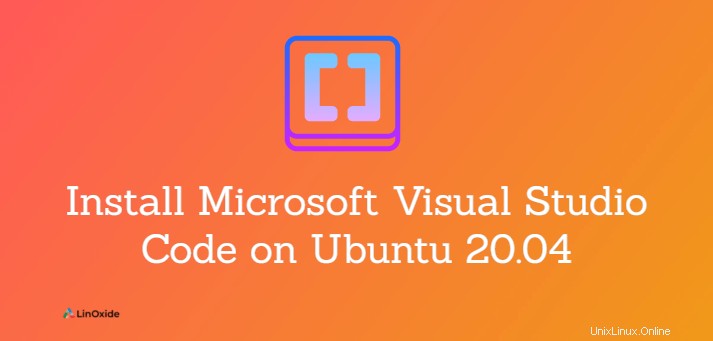
Microsoftによって開発および保守されているVisualStudioCodeは、ユーザーがWebサイト、Webアプリケーション、およびソフトウェアを開発できるようにする、無料のクロスプラットフォームIDEです。これは主に、デバッグ、タスクの実行、バージョン管理に使用されます。
コード補完、構文の強調表示、コードのリファクタリング、多数のプラグインなどの優れた機能を備えた見事なUIを提供します。 Microsoft Visual Studioは、Windows、Mac、およびLinux環境にインストールできます。
2つの方法があります Visual Studio Codeをインストールするには:APTパッケージマネージャーを使用して、または単にスナップパッケージを介して、公式のMicrosoftリポジトリを使用してインストールします。このチュートリアルでは、 VisualStudioCodeをインストールする方法を示します。 Ubuntu 20.04 。
前提条件
始める前に、次のものがあることを確認してください。
- GUIを使用したUbuntu20.04のインスタンス
- 構成されたsudoユーザー
スナップパッケージを使用してVisualStudioCodeをインストールする
Visual Studio Codeは、スナップパッケージとして正式に入手できます。スナップパッケージは、アプリケーションのコードと、アプリケーションの実行に必要なすべての依存関係を含むコンテナー化されたパッケージです。スナップパッケージは、アップグレードと保守が簡単です。スナッププログラムは、バックグラウンドでVSCodeを自動的に更新します。ただし、それらは非常に大きなディスクスペースを占有します。
Visual Studioスナップパッケージをインストールするには、ターミナルから次のコマンドを実行します。
$ sudo snap install --classic codeコマンドにはしばらく時間がかかりますので、しばらくお待ちください。現在のところ、Microsoft VisualStudioCodeの最新の安定バージョンはバージョン1.57.1です
MicrosoftリポジトリからVisualStudioをインストールする
Visual Studio Codeは、MicrosoftのAPTリポジトリから入手できます。リポジトリをシステムに追加する前に、まずシステムのパッケージリストを次のように更新します。
$ sudo apt update次に、インストール中に必要な前提条件をインストールします。
$ sudo apt install software-properties-common apt-transport-https wgetwgetコマンドを使用して、MicrosoftGPGをインポートします。
$ wget -q https://packages.microsoft.com/keys/microsoft.asc -O- | sudo apt-key add -出力'OK'を取得する必要があります。
その後、以下のコマンドで提供されるようにVisualCodeStudioリポジトリーを追加します。これにより、パッケージインデックスも更新され、新しいリポジトリと同期されます。
$ sudo add-apt-repository "deb [arch=amd64] https://packages.microsoft.com/repos/vscode stable main"最後に、次のコマンドを実行してVisualStudioコードをインストールします。
$ sudo apt install codeどちらの方法でも同じバージョンのVisualStudioコードがインストールされていることに注意してください。毎回そうではない場合があります。
VisualCodeStudioの起動
Visual Code Studioをインストールすると、以下に示すように、アプリケーションマネージャーを使用して起動できます。
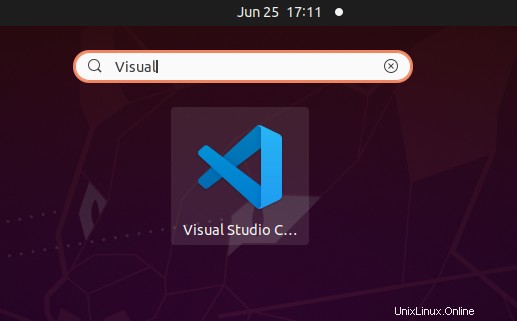
アイコンをクリックすると、図のようにVisualStudioCodeインターフェイスが起動します。あなたの好きなテーマを選んでください、そしてあなたは行ってもいいです!
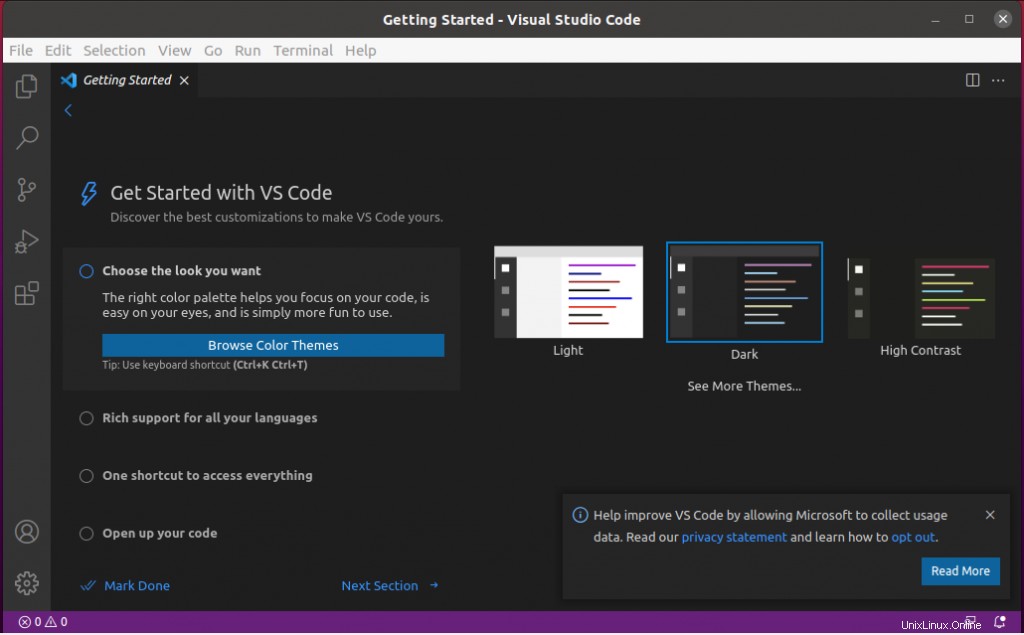
まとめ
Microsoft Visual Studio Codeは、間違いなく、コーディングを簡単にする、最も機能が豊富で直感的なコードエディターの1つです。初心者の場合、または経験豊富なユーザーの場合は、テスト実行を検討することをお勧めします。このチュートリアルでは、Ubuntu20.04にVisualStudioCodeをインストールする方法を示しました。